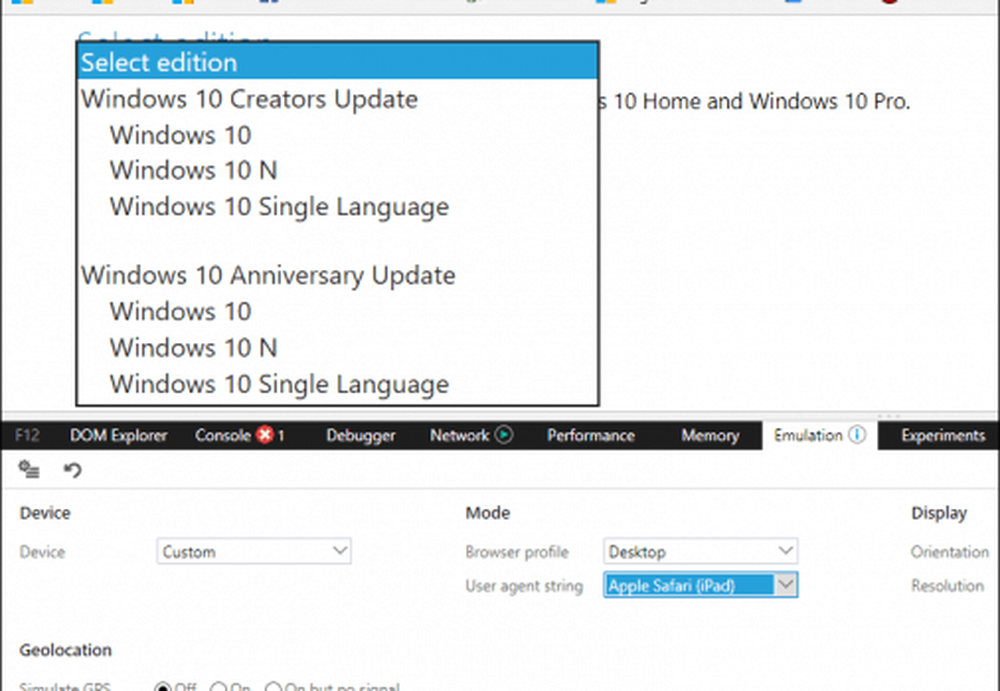Cum să modificați șirul de agenți utilizator în Microsoft Edge, Chrome, Firefox, Opera, Internet Explorer sau Safari

Anumite elemente ale unei pagini web pe care le-ați găsi într-un browser desktop nu sunt întotdeauna acolo într-o versiune mobilă; indiferent dacă este vorba de o navigare mai ușoară; sau pentru a vă asigura că pagina este încărcată corect pe dispozitiv. O caracteristică a browserelor web numite șir de agenți utilizator face ca acest lucru să se întâmple. Dezvoltatorii web folosesc această caracteristică în browserele lor web pentru a testa modul în care site-urile lor vor arăta și vor funcționa pe diferite platforme fără a deține propriul dispozitiv. Acest lucru poate fi, de asemenea, util pentru utilizatorii finali care ar putea avea nevoie să acceseze un site web care nu este acceptat de browserul lor Web. În acest articol, vă vom arăta cum.
Cum se modifică browserele dvs. Web String Agent Agent în Windows 10, MacOS sau Linux
Microsoft Edge și Internet Explorer
Există mai multe moduri în care puteți accesa instrumentele pentru dezvoltatori de pe Edge. Cea mai rapidă cale este să apăsați F12 pe tastatură. O altă modalitate este din meniul Mai multe acțiuni (...)> F12 Developer Tools.
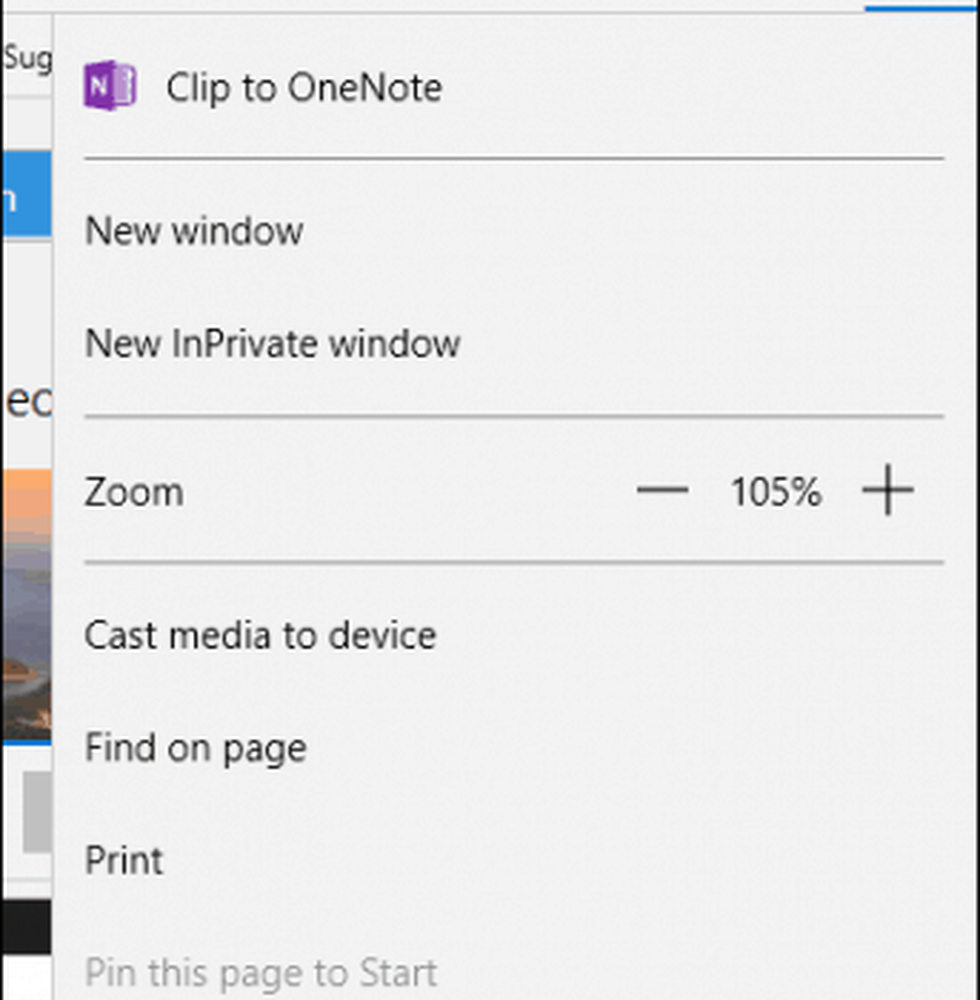
Selectează emulație apoi faceți clic pe Șir de agent de utilizator listă.

Alegeți un browser web pe care doriți să îl testați. Atât Edge, cât și Internet Explorer suportă o varietate de moduri, inclusiv Opera, Safari, Firefox și Chrome. Când este selectată, pagina pe care o navigați va fi actualizată în timp real, permițându-vă să vedeți cum se comportă în acel browser web.

Google Chrome și Opera
În Chrome, puteți deschide rapid instrumentele pentru dezvoltatori apăsând Control + Shift + i. Dacă doriți să o faceți din meniu, faceți clic pe Personalizează și controlează meniu situat în colțul din dreapta sus ... .
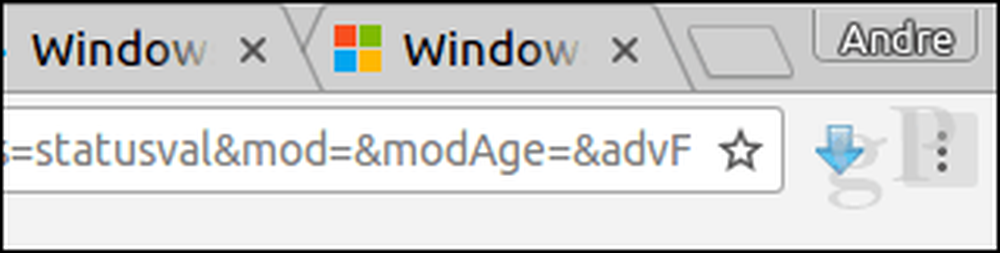
... apoi faceți clic pe Mai multe instrumente> Instrumente pentru dezvoltatori.

În partea de jos a ferestrei, faceți clic pe meniul vertical eliptic, apoi faceți clic pe Condițiile rețelei.
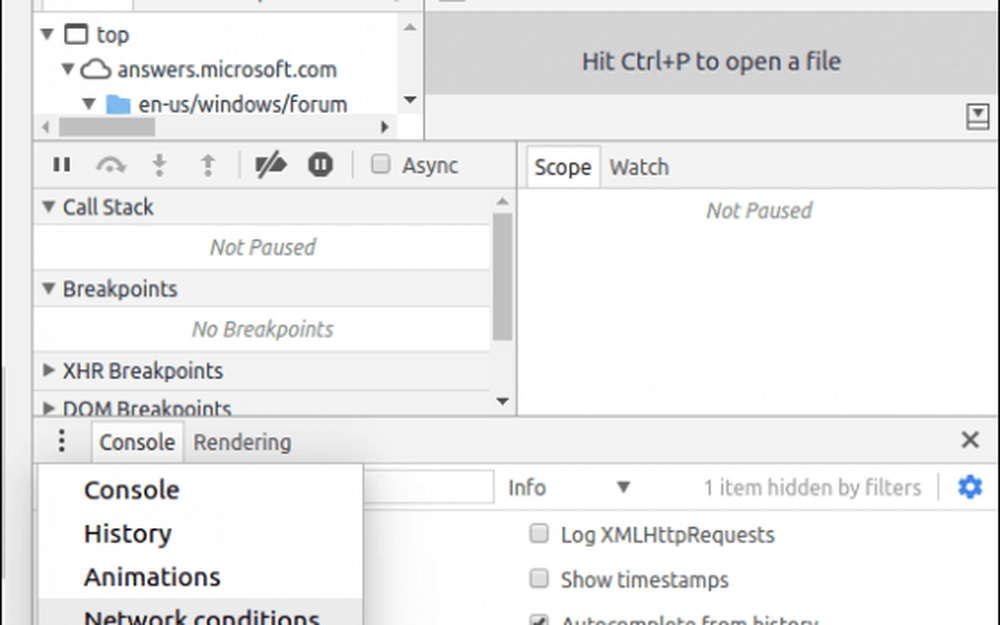
Selectați fila Condiții de rețea apoi debifați selectați automat.

Faceți clic pe Personalizat apoi selectați modul browser dorit.
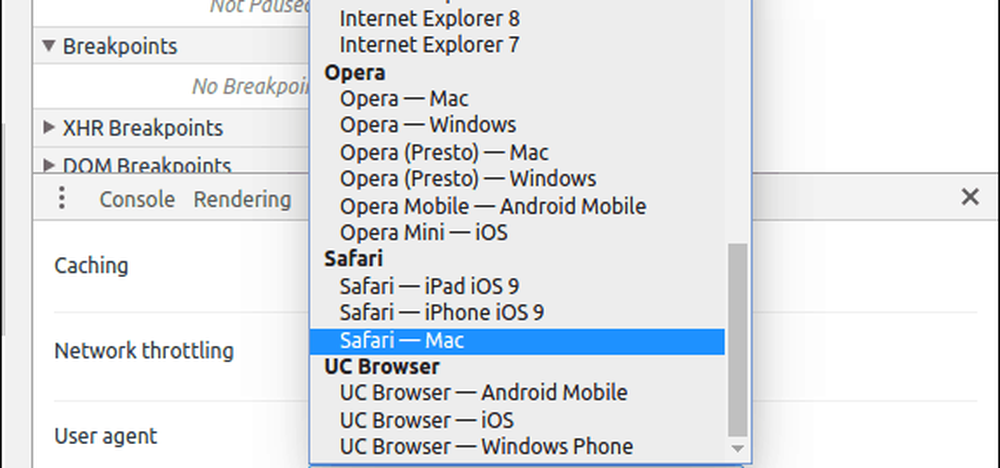
Opera Tools Developer se bazează pe Chrome, dar accesarea acestuia este un pic mai ușoară. Faceți clic pe Vizualizare> Afișați meniul pentru dezvoltatori. Dați clic pe meniul derulant Dezvoltator, apoi pe Instrumente pentru dezvoltatori.
Mozilla Firefox
Spre deosebire de Chrome, Opera, Edge și IE, Firefox nu are un mod ușor de utilizat pentru a schimba rapid șirul de agenți utilizator. Trebuie să intrați în about: config apoi modificați setările agent utilizator șir manual. Dacă modificați manual configurația, vă recomandăm să folosiți un add-on rapid și ușor. Faceți clic pe site-ul Add-ons pentru Firefox, apoi căutați un șir de agenți utilizator.

Există destul de multe programe de completare pentru Firefox, care vă permit să modificați șirul de agenți utilizator, dar am aflat Comutare utilizator-agent pentru a fi cel mai larg acceptat cu multe recenzii bune. Există extensii cu nume similare, deci căutați versiunea cu pictograma globului și o țeavă de rețea atașată. Faceți clic pe Adăugați la Firefox.
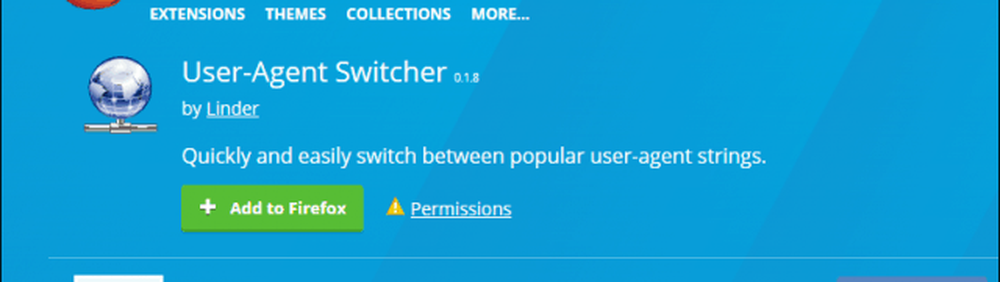
Faceți clic pe Adăugați.
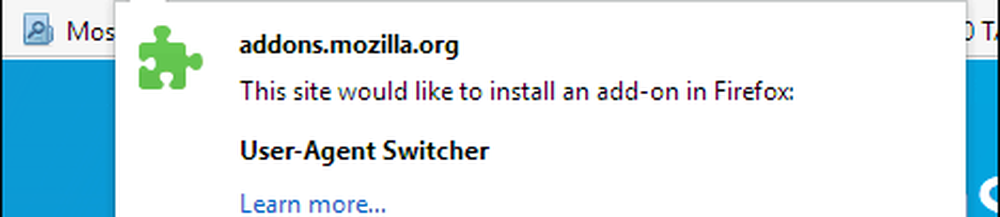
Faceți clic pe pictograma User Agent String din meniul de completare. Alegeți browserul Web desktop și platforma sistemului de operare pentru a vizualiza site-ul web dorit. Cam despre asta e.
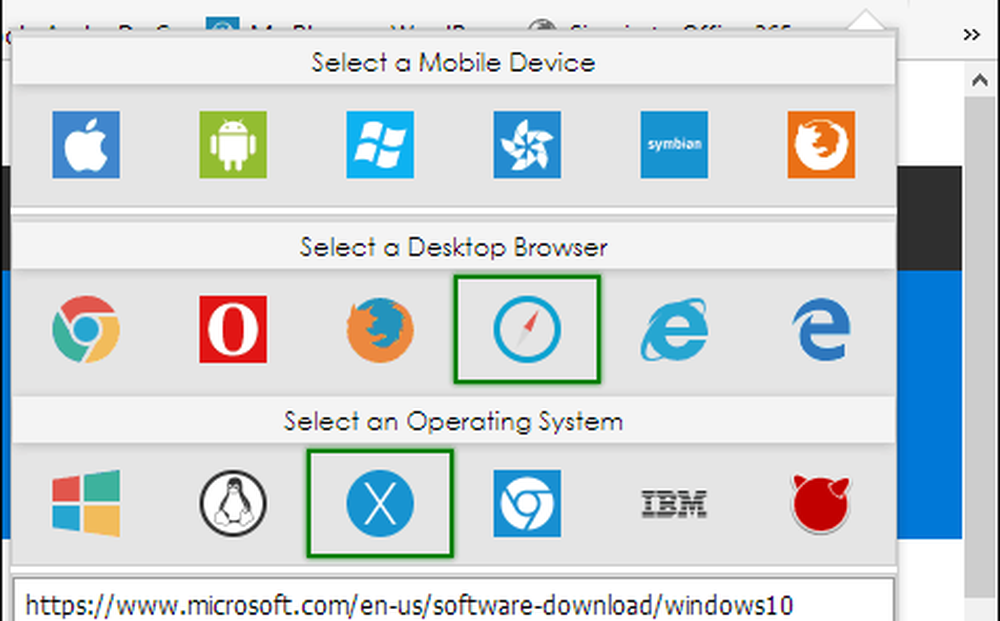
Safari pe MacOS
În Safari pe MacOS, trebuie să activați mai întâi meniul Dezvoltare. Pentru a face acest lucru, deschideți meniul Safari> Preferințe> fila Avansat. În partea de jos a ferestrei, bifați caseta Afișați meniul Dezvoltare din bara de meniu.
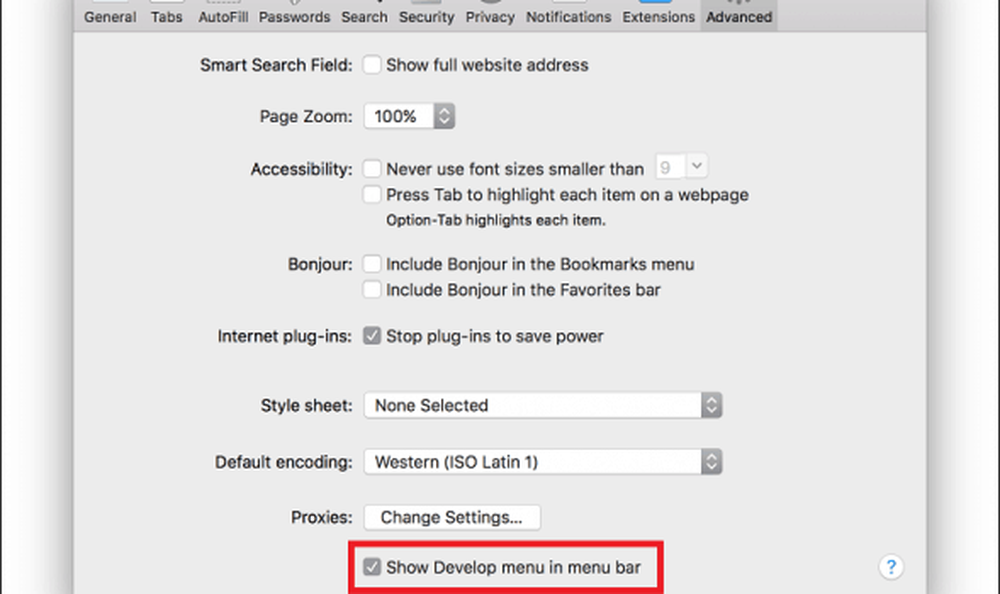
Faceți clic pe Dezvoltați> Agent utilizator apoi alegeți browserul web dorit.
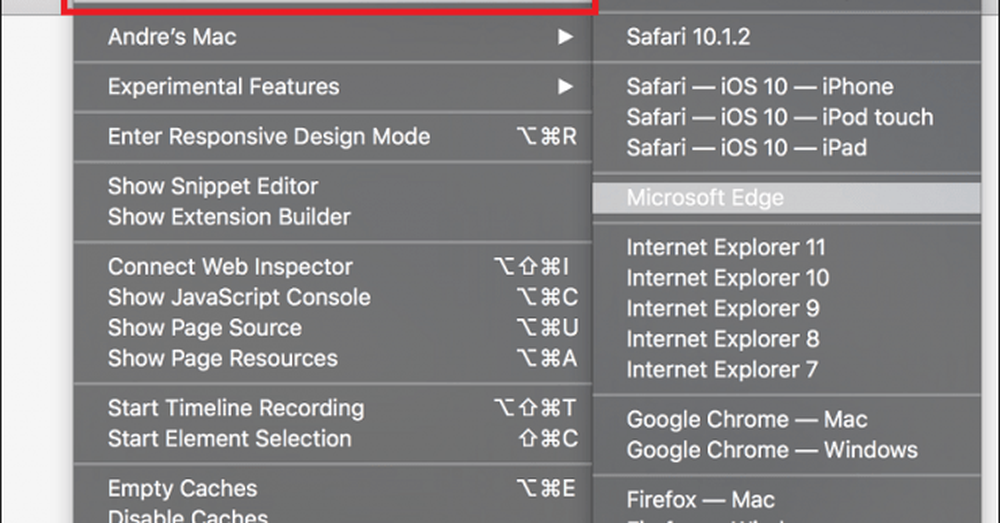
Concluzie
Deci, așa puteți schimba sau modifica șirul de agenți utilizator al browserelor web. Nu este doar pentru dezvoltatori, ci poate fi util pentru scenarii în care anumite conținuturi sunt ascunse, care sunt în mod normal disponibile pe o altă platformă. De exemplu, dacă doriți să descărcați fișiere ISO direct de pe pagina Descărcare software a Microsoft pe Windows, Microsoft solicită utilizarea instrumentului Media Creation Tool. Dar modificarea șirului agentului de utilizator vă va permite să descărcați imaginea ISO direct dacă pagina detectează o altă platformă, cum ar fi Linux sau macOS.